Fenêtre principale du Authentic View
Il y a quatre types de modes dans Authentic View: Grandes balises ; petites balises ; balises mixtes et dissimuler toutes les balises. Ces modes vous permettent de visualiser le document avec des niveaux variables d'information de marquage. Pour sauter entre les modes, utiliser les commandes dans le menu Authentic ou les icônes dans la barre d'outils (voir la section précédente, icônes de la barre d'outils du Mode Authentic).
Grandes balises
Cette option permet de montrer les balises de démarrage et de fin des éléments et des attributs avec les noms d'élément/attribut dans les balises :
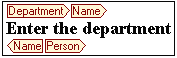
L'élément Name dans la figure ci-dessus est agrandi, donc la balise de démarrage et de fin sont affichés ainsi que le contenu de l'élément. Un élément/attribut peut être contracté en double-cliquant soit sur son balisage de démarrage soit sur son balisage de fin. Pour agrandir l'élément/attribut contracté, double-cliquer sur la balise contractée.
![]()
Dans les grandes balises, les attributs sont reconnus par le symbole égale à contenu dans les balises de démarrage et de fin de l'attribut :
![]()
Petites balises
Cette option permet de montrer les balises de démarrage et de fin des éléments et des attributs sans les noms :
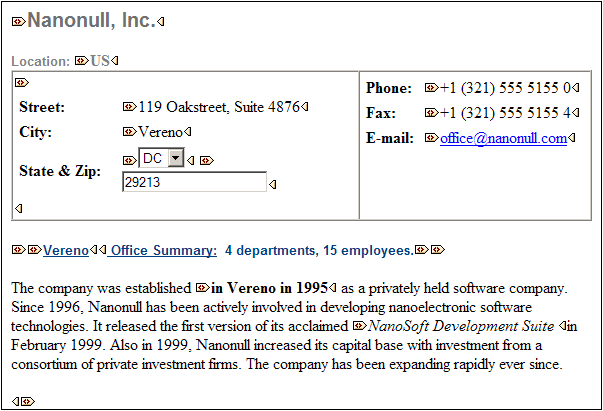
Veuillez noter que les balises de démarrage contiennent un symbole alors que les balises de fin sont vides. De même, les balises d'élément ont un symbole <> alors que les onglets d'attributs contiennent un signe égal à comme leur symbole (capture d'écran ci-dessous).
![]()
Pour réduire ou agrandir un élément / attribut, double-cliquer sur la balise appropriée. L'exemple ci-dessous montre un élément réduit (marqué en bleu). Veuillez noter que la forme de la balise de l'élément réduit et celle de la balise de démarrage de l'élément agrandi à sa gauche.
![]()
Balisage mixte
Le balisage mixte constitue un balisage personnalisé. La personne ayant conçu la StyleVision Power Stylesheet peut spécifier l'affichage de grandes balises, de petites balises, ou d'aucune balise pour des éléments/attributs individuels dans le document. L'utilisateur du Authentic View peut consulter ce balisage personnalisé dans le mode de consultation Balisage mixte.
Dissimuler toutes les balises
Toutes les balises XML sont dissimulées. Puisque le formatage vu dans le Authentic View est le formatage du document imprimé, ce mode de consultation est un mode WYSIWYG du document.
Affichage du contenu
Dans le Authentic View, le contenu est affiché de deux manières :
•Texte simple. Vous saisissez le texte et celui-ci devient le contenu de l'élément ou la valeur de l'attribut.
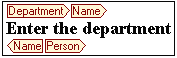
•Appareils de saisie de données. L'affichage contient soit un champ de saisie (fenêtre de texte), un champ d'entrée multiligne, une liste de choix, une case à cocher ou un bouton radio. Dans le cas des champs de saisie et des champs d'entrée multiligne, le texte que vous saisissez dans le champ devient le contenu XML de l'élément ou de la valeur de l'attribut.
![]()
Dans le cas des autres appareils de saisie de données, votre sélection produit une valeur de XML correspondante, qui est spécifiée dans la StyleVision Power Stylesheet. Ainsi, dans une liste de choix, une sélection de type, par exemple, "autorisé" (qui pourrait être disponible dans la liste déroulante de la liste de choix) pourrait mapper vers une valeur XML de "1", ou bien vers "autorisé", ou tout autre chose ; alors que "non autorisé" pourrait mapper vers "0", ou "non autorisé", ou tout autre chose.
Nœuds optionnels
Lorsqu'un élément ou un attribut est optionnel (conformément au schéma référencé), une invite de type add [element/attribute] est affiché :
![]()
Cliquer sur l'invite permet d'ajouter l'élément et de placer le curseur pour l'entrée des données. S'il y a plusieurs nœuds optionnels, l'invite de type add... est affiché. Cliquer sur l'invite pour afficher un menu des nœuds optionnels.